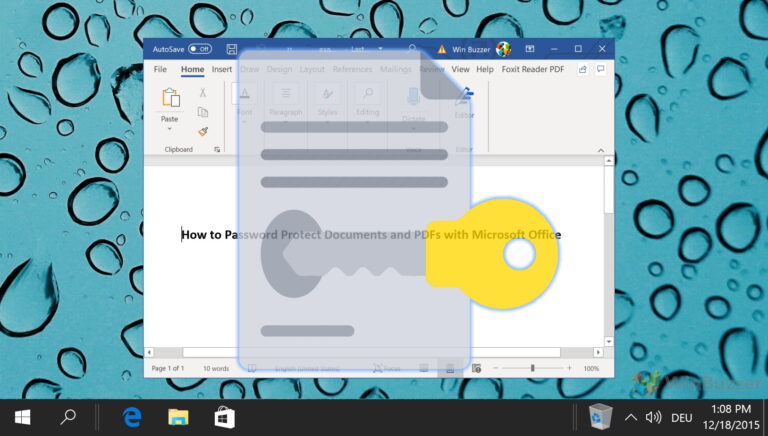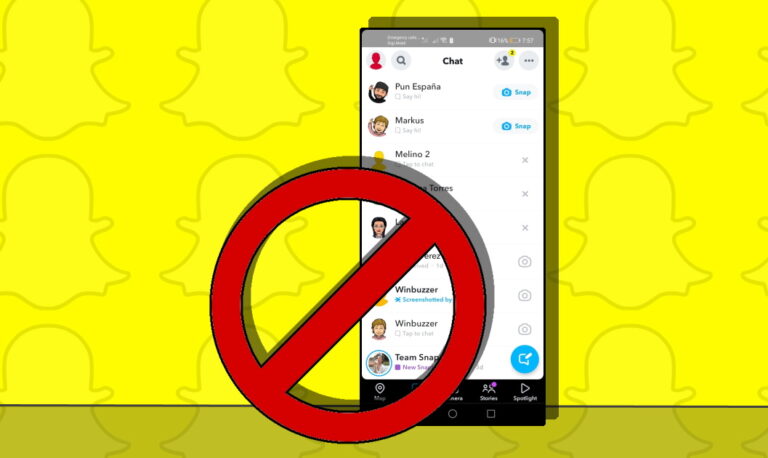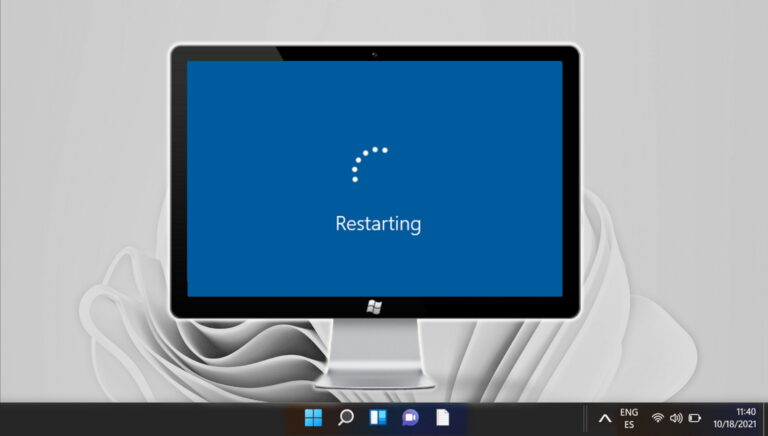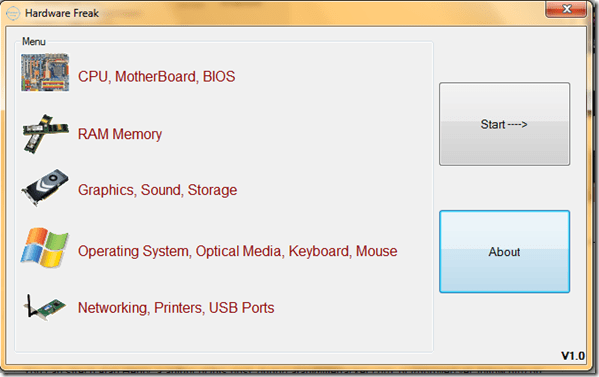Как выйти из одной учетной записи Google, а не из всех учетных записей одновременно
Многие из нас используют службы Google для различных целей, такие как Gmail, Google Диск, Google Фото, Календарь Google и так далее. Иногда нам может потребоваться доступ к разным учетным записям Google по разным причинам, например для личных и рабочих задач. В этом сообщении блога мы рассмотрим преимущества и недостатки одновременного входа в несколько учетных записей Google на ПК и/или мобильном устройстве, а также способы выхода из одной конкретной учетной записи Google, если это необходимо.
Как выйти из одной из нескольких учетных записей Google
Программы для Windows, мобильные приложения, игры - ВСЁ БЕСПЛАТНО, в нашем закрытом телеграмм канале - Подписывайтесь:)
Вы можете одновременно использовать несколько учетных записей Google на своем мобильном телефоне и ПК, но выход из одной учетной записи Google за раз возможен только с помощью обходного пути в Интернете. Там Google требует, чтобы вы вышли из всех учетных записей одновременно, даже если вы хотите выйти только из одной или двух учетных записей. На устройствах Android или iOS вы можете выходить из отдельных учетных записей Google по отдельности. Чтобы помочь тем, кто управляет несколькими учетными записями, у нас есть обходной путь, который позволяет вам выйти из одной учетной записи Google на любом устройстве. В приведенном ниже руководстве показано, как выйти только из одной учетной записи Google в Интернете, что избавит вас от необходимости выходить из всех учетных записей одновременно.
Чем отличается вход в учетную запись Google в операционных системах, конкретных приложениях и веб-браузерах
Если вы используете службы Google, такие как Gmail, YouTube, Google Фото, Google Диск и т. д., вы могли заметить, что способ входа в учетную запись Google зависит от используемого устройства, приложения или браузера. В этом сообщении блога мы объясним, чем отличается вход в учетную запись Google в разных операционных системах, конкретных приложениях и веб-браузерах, и почему эти различия важны для вашей безопасности и удобства.
Одним из основных факторов, влияющих на то, как вы входите в свою учетную запись Google, является операционная система вашего устройства. Различные операционные системы имеют разные способы хранения учетных данных и управления ими, а также разные уровни интеграции со службами Google.
Windows: если вы используете ПК или ноутбук с Windows, вы можете войти в свою учетную запись Google через любой веб-браузер, такой как Chrome, Firefox, Edge и т. д. Вы также можете использовать приложение Google для Windows 11 / Windows 10, которое позволяет вы получаете доступ к некоторым службам Google, таким как Поиск, Карты, Новости и т. д., не открывая браузер. Однако вы не можете синхронизировать настройки или предпочтения своей учетной записи Google на разных устройствах Windows, если только вы не используете Chrome и не входите в него с помощью своей учетной записи Google.
Mac: если вы используете компьютер Mac, вы также можете войти в свою учетную запись Google через любой веб-браузер или использовать приложение Google для Mac, функции которого аналогичны версии для Windows. Кроме того, вы можете добавить свою учетную запись Google в приложение «Системные настройки», что позволит вам синхронизировать ваши контакты, календари, заметки и напоминания с Google. Вы также можете использовать приложение Mail для доступа к своей учетной записи Gmail без входа в браузер.
Linux: если вы используете компьютер с Linux, вы можете войти в свою учетную запись Google через любой веб-браузер, но официального приложения Google для Linux нет. Однако некоторые дистрибутивы Linux, такие как Ubuntu и Chrome OS, имеют встроенную поддержку учетных записей Google. Вы можете добавить свою учетную запись Google в приложение «Настройки» и синхронизировать свои файлы, контакты, календари и другие данные с Google. Вы также можете использовать веб-приложение Gmail или почтовый клиент Thunderbird для доступа к своей учетной записи Gmail без входа в браузер.
Android: если вы используете смартфон или планшет Android, вы можете войти в свою учетную запись Google через настройки или приложения Google. Это позволяет вам получить доступ ко всем службам Google, доступным на устройствах Android, таким как Gmail, YouTube, Photos, Drive, Play Store и т. д. Вы также можете синхронизировать свои контакты, календари, сообщения и другие данные с Google. Вы можете переключаться между несколькими учетными записями Google на одном устройстве, нажав на изображение своего профиля в любом приложении Google.
iOS: если вы используете iPhone или iPad, вы можете войти в свою учетную запись Google через приложение «Настройки» или приложение Google. Это позволяет вам получить доступ к некоторым службам Google, доступным на устройствах iOS, таким как Gmail, YouTube, Photos, Drive и т. д. Вы также можете синхронизировать свои контакты и календари с Google. Однако некоторые сервисы Google недоступны на устройствах iOS, например Play Store и Play Music. Вы можете переключаться между несколькими учетными записями Google на одном устройстве, нажав на изображение своего профиля в любом приложении Google.
Преимущества пребывания в нескольких учетных записях Google
Одним из преимуществ входа в несколько учетных записей Google является то, что вы можете легко переключаться между ними, не выходя из системы и не входя снова. Это может сэкономить ваше время и нервы, особенно если вы используете разные учетные записи для разных служб. Например, вы можете проверить свою личную почту Gmail во время работы над документом Google Docs с помощью рабочей учетной записи. Вы также можете синхронизировать свои данные на разных устройствах, используя одну и ту же учетную запись, например закладки, историю, пароли и настройки.
Еще одним преимуществом входа в несколько учетных записей Google является то, что вы можете лучше управлять своей онлайн-идентификацией и конфиденциальностью. Вы можете использовать разные учетные записи для разных целей и аудиторий, таких как ваши друзья, семья, коллеги или незнакомцы. Вы также можете контролировать, какой информацией вы делитесь с каждой учетной записью и какие разрешения вы предоставляете каждой службе. Например, вы можете использовать одну учетную запись для своих действий в социальных сетях, а другую учетную запись для транзакций онлайн-банкинга.
Однако вход в несколько учетных записей Google также имеет некоторые недостатки, о которых вам следует знать. Одним из недостатков является то, что вы можете запутаться или перепутать свои учетные записи и услуги. Вы можете случайно использовать не ту учетную запись для неправильной службы или отправить электронное письмо не тому получателю. Вы также можете забыть, какую учетную запись вы используете или какая учетная запись имеет доступ к какой службе. Это может вызвать проблемы или смущение, особенно если вы имеете дело с секретной или конфиденциальной информацией.
Недостатки пребывания в нескольких учетных записях Google
Еще одним недостатком входа в несколько учетных записей Google является то, что вы можете поставить под угрозу свою безопасность и конфиденциальность. Вы можете подвергнуть свои учетные записи большему риску взлома, фишинга или атак вредоносного ПО, если вы используете несколько устройств или общедоступные сети. У вас также может быть больше паролей, которые нужно запомнить или управлять ими, что может быть сложным или неудобным. У вас также может быть больше данных для защиты или удаления, если вы хотите закрыть или удалить свои учетные записи.
Как выйти из одной учетной записи Google с помощью телефона или планшета
Вы можете использовать этот метод для выхода из одной учетной записи Google на другом устройстве, которое может быть другим телефоном, планшетом или ПК. Это также работает, если вы хотите выйти из определенной учетной записи Google, зарегистрированной в веб-браузере на вашем телефоне. Если вы хотите выйти из той же учетной записи на своем телефоне, вам придется использовать опцию учетных записей в глобальных настройках вашего устройства и отвязать телефон от вашей учетной записи Google, что в большинстве случаев бесполезно.
- Откройте приложение Gmail и коснитесь изображения своего профиля.

- Нажмите «Управление своей учетной записью Google».

- Переключитесь на «Безопасность» и нажмите «Управление всеми устройствами».

- Выберите устройство или сеанс приложения, из которого вы хотите выйти.

- Нажмите «Выйти»
Если кнопка «Выйти» отсутствует, используйте другое устройство или один из методов веб-браузера.

Как выйти из одной учетной записи Google через веб-браузер, оставаясь в системе с другими учетными записями
Вы можете использовать этот метод для выхода из одной учетной записи Google на другом устройстве или в другом веб-браузере, чем тот, который вы используете в данный момент. Если вы хотите выйти из определенной учетной записи в браузере, который вы используете в данный момент, используйте другое устройство или браузер, и он будет работать.
- Перейдите на панель инструментов своей учетной записи Google и щелкните изображение своего профиля.
Вы можете найти его, используя URL myaccount.google.com/security.

- Убедитесь, что вы переключились на учетную запись, из которой хотите выйти, если вы в настоящее время используете другую.

- Прокрутите вниз до «Ваши устройства» и выберите устройство, с которого вы хотите выйти из своей учетной записи Google.

- Выберите сеанс / приложение, которое вы хотите выйти из своей учетной записи Google.

- Нажмите «Выйти»

Как выйти из одной учетной записи Google в веб-браузере (быстрый метод)
Этот метод, как правило, является самым быстрым для выхода из определенной учетной записи Google, но имеет тот недостаток, что вам потребуется ваше имя пользователя и пароль, чего нет в других методах.
- Откройте службу Google, например Gmail, и щелкните изображение своего профиля.

- Выберите «Выйти из всех учетных записей»
После этого вы можете войти только с той учетной записью, которую хотите использовать. Если вы хотите избежать этого, поскольку для этого требуется ввести пароль, воспользуйтесь одним из двух других методов.

Программы для Windows, мобильные приложения, игры - ВСЁ БЕСПЛАТНО, в нашем закрытом телеграмм канале - Подписывайтесь:)